Installer og konfigurer TRAKT-tillegget for Kodi på få minutter
Det er bra å se på mange gratis TV-serier på Kodi, men hvordan i all verden skal du holde rede på dem alle? Det er her Trakt. TV-tillegg kommer inn, som knytter seg til nettstedet for å hjelpe deg med å oppdage nytt innhold så vel som spor som viser at du ser på tvers av enheter. Enten du sjekker ut full forestillinger på Kodi eller ser på Netflix-innhold på din Android TV-boks, kan denne nyttige tjenesten hjelpe deg med å holde deg organisert. Les videre for alt du trenger å vite om å sette opp Trakt. TV-tillegg for Kodi.

30 dager pengene tilbake-garanti
Før du bruker Kodi, finn en god VPN
Hver gang du logger deg på internett, sender du private data til datamaskiner over hele verden. Hvem som helst kan bruke denne informasjonen til å spore aktiviteten din eller til og med finne ut hvor du bor. Kodi-brukere er under enda mer granskning takket være piratkopierte bekymringer de siste årene. Enten det er hackere, myndighetsovervåkningsinnsats eller Internett-leverandører, det virker som om noen alltid vil dra nytte av det digitale fotavtrykket ditt.
Den gode nyheten er at du kan beskytte deg mot disse invasjonene ved å drive et virtuelt privat nettverk. VPN-er bruker kraftig kryptering for å lage en skjult tunnel mellom deg og internett. Identiteten din forblir trygg uansett hva du laster ned eller streamer, og forhindrer at tredjeparter ser på hva du gjør.
Den beste VPN for Kodi - IPVanish
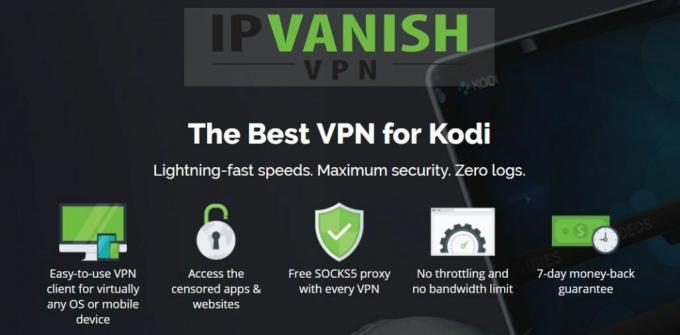
IPVanishvet hva Kodi-brukere trenger i en VPN. Tjenesten legger stor vekt på å tilby raske strømmer, nedlastinger av høy kvalitet og utmerkede personvernregler for å sikre at du holder deg trygg på nettet. Anonymiteten begynner med en stiftelse på over 40 000 delte IP-adresser spredt over hele nettverket til mer enn 850 servere i over 60 forskjellige land. Dette gir deg mange muligheter for å finne raske forbindelser med lav latens over hele verden, og det sikrer også at aktiviteten din forsvinner sammen med de andre IPVanish-brukerne.
For personvern bruker IPVanish 256-bit AES-kryptering for å låse dataene som forlater systemet ditt. Den lokale programvaren har både en automatisk drepebryter og DNS-lekkasjebeskyttelse for forbedret personvern og beskyttelse, og det er en utrolig nullloggingspolicy som dekker all trafikk for et ekstra lag anonymitet. Uansett hvilke Kodi-tillegg du installerer eller hvilke nettsteder du besøker, har IPVanish du dekket. Bare installer og aktiver for en rask og privat online opplevelse hver gang.
IPVanish tilbyr en 7-dagers pengene-tilbake-garanti som betyr at du har en uke til å teste den risikofri. Vær oppmerksom på at Vanedannende tips lesere kan spar enorme 60% her på IPVanish årsplan, tar månedsprisen ned til bare $ 4,87 / mo.
Slik installerer du Kodi-tillegg og depot
Kodis tilleggsprogrammer er pakket i depoter, som er store zip-filer som er vert på eksterne servere som inneholder flere titalls eller hundrevis av individuelle tilleggsprogrammer. Du må installere riktig depot for å få tilgang til tillegg du ser etter, som høres ut som litt bryderi. På lang sikt hjelper reposer deg imidlertid med å oppdage nytt innhold og holde installert innhold oppdatert. Det er mye enklere å bruke depoter i stedet for å jakte på mange tilleggsfiler hver for seg.
Det er flere metoder for å installere repos, men vi foretrekker metoden "eksterne kilder" siden den er så enkel å bruke, selv på smarttelefoner. Før du begynner, følg de kjappe trinnene nedenfor for å aktivere Kodis interne nedlastingsinnstilling. Med innstillingene på plass vil du kunne legge til repo-nettadresser, la Kodi installere dem og deretter velge hvilke tillegg du vil!
- Åpne Kodi og klikk på tannhjulikonet for å gå inn i systemmenyen.
- Gå til Systeminnstillinger> Tillegg
- Vipp glidebryteren ved siden av alternativet "Ukjente kilder".
- Godta advarselen som dukker opp.
Merk: Kodi-samfunnet inkluderer et bredt utvalg av innhold fra hundrevis av forskjellige kilder. Noen av disse tilleggene kan inneholde lenker til ikke-verifisert eller til og med piratkopiert innhold. AddictiveTips godkjenner eller oppfordrer ikke til brudd på copyrightbegrensninger. Vennligst vurder loven, ofrene og risikoen for piratkopiering før du får tilgang til opphavsrettsbeskyttet materiale uten tillatelse.
Hvordan sette opp Trakt. TV for Kodi
Registrer deg på Trakt. TV

Bruke Trakt. TV-tjeneste er en flertrinns prosess. Kodi-tillegget og alle tilknyttede Trakt-apper knyt til nettstedet, så før du kan komme i gang med installasjonen, må du sette opp en konto på Trakt. TV-nettsted. Det er helt gratis å gjøre, og det tar bare noen få øyeblikk.
- Klikk på den røde “Bli med Trakt for gratis” -knappen.
- Velg et brukernavn og skriv inn detaljene dine, og klikk deretter på "Bli med i trakt".
- Velg favorittsjangrene dine fra tag skyen, og klikk deretter på "neste trinn".
- Trakt viser noen få populære elementer. Herfra kan du merke dem som sett, legge dem til i samlingen din, sette dem på en ønskeliste, rangere dem eller finne hvor du kan se dem på nettet. Når du er ferdig, klikker du på "neste trinn".
- Konfigurer dine preferanser og varsler for sosiale medier før du går videre.
- Du havner på Trakt-oversikten. Du kan fortsette å administrere kontoen din her, eller gå tilbake til Kodi for å fullføre tilleggsprogrammet.
Merk: Du kan hoppe over trinn fire og fem ved å klikke på den grå “exit” -lenken øverst til venstre på siden. Å gå gjennom sjangerskjermene hjelper deg på lang sikt.
Installer tillegget

Trakt. TV-tillegg inneholder ikke noe videoinnhold overhodet. Dette kombinert med at det er et offisielt tillegg, gjør det utrolig trygt å bruke. For å installere Trakt på Kodi, alt du trenger å gjøre er å få tilgang til det fra det inkluderte Kodi-depotet. Dette følger med hver appnedlasting rett ut av boksen, så du trenger ikke å bekymre deg for å installere en repo først. Bare følg trinnene nedenfor, så er du klar.
- Åpne Kodi på din lokale enhet og gå til hovedmenyen.
- Velg "Tillegg"
- Klikk på ikonet for åpen boks øverst i menylinjen.
- Velg “Install from repository”
- Finn og klikk på "Kodi Add-on repository"
- Åpne mappen “Programtillegg”.
- Bla nedover og velg “Trakt”.
- Når installasjonsprosessen er fullført, kan du få tilgang til Trakt fra tilleggsmenyen.
Konfigurere tillegg
De foreløpige trinnene er fullført, nå er det på tide å få ting til å gå! Trakt-tillegget må være offisielt koblet til Trakt-nettstedskontoen din før den kan begynne å spore showene dine. Dette tar bare et øyeblikk å fullføre, så ha Kodi og nettleseren din åpne, og følg deretter trinnene nedenfor.
- Logg deg på Trakt. TV-konto i nettleseren din.
- Åpne Kodi og kjør Trakt-tillegget.
- Et bekreftelsesvindu dukker opp. Legg merke til koden som er skrevet i midten.

- Besøk trakt.tv/activate og skriv inn koden fra Kodi.
- Etter å ha klikket “ja”, vil Trakt-tillegget synkronisere med nettstedet.
Merk: Hvis du ved et uhell avbryter bekreftelsesvinduet, ikke bekymre deg! Bare gå til tillegg> Mine tillegg> Programtillegg, åpne Trakt-infovinduet, klikk på "konfigurer", og velg deretter "Hvordan autoriserer jeg" -koblingen nær toppen. Det samme bekreftelsesvinduet åpnes, og du kan fortsette med installasjonen.

Hvordan bruke Trakt. TV-tillegg
Nå som Trakt og nettstedet er klare til å gå, hvordan bruker du det akkurat? I motsetning til de fleste Kodi-tillegg, kjører du ikke Trakt for å dra nytte av det. I stedet sitter Trakt lydløst i bakgrunnen, integrerer seg med de andre tilleggene, legger merke til hvilke TV-serier du ser og sender dataene til nettstedet. Det er i stor grad en enveis handling, og du må fremdeles bruke nettstedet til å administrere dashbordet ditt, men med Trakt aktiv vil du plutselig se mye informasjon og vise forslag i nettleseren din.
TV-programtillegg som skal brukes med Trakt
Noen måneder før denne artikkelen ble skrevet, fungerte et halvt dusin Kodi-tillegg helt fint med Trakt. I løpet av det korte tidsrommet droppet de fleste imidlertid støtte eller stengte helt. Dette skjer litt for ofte i det uoffisielle Kodi-tilleggssamfunnet, men det er noe vi lærer å jobbe rundt. Det er fremdeles noen få TV-streamingtillegg som støtter scrobbling og sporing av Trakt. Vår favoritt er SALTS (Stream alle kilder), et flerbruks tillegg som inneholder massevis av filmer, TV-serier og mer.
Slik bruker du SALTS med Trakt:
- Følg instruksjoner for å installere SALTS tillegg.
- Gå til tillegg> Mine tillegg> Programtillegg i Kodi
- Åpne SALTS, og velg deretter "konfigurer" -knappen nederst.
- I innstillingsmenyen som åpnes, blar du ned til Trakt.tv-fanen.
- Velg koblingen “Hvordan autoriserer jeg SALTS” nær toppen.
- Et vindu åpnes. Legg merke til koden, og besøk deretter trakt.tv/activate i nettleseren din.
- Skriv inn autorisasjonskoden, og SALTS blir bekreftet. TV-programmene dine blir automatisk sporet gjennom Trakt. TV.
Noen brukere rapporterer om begrenset suksess med noen få andre tillegg. Vi kunne imidlertid ikke gjenskape disse resultatene når vi arbeidet med denne artikkelen. Hvis du allerede har installert noen av nedenstående tilleggsprogrammer eller vil se om de har blitt fikset i mellomtiden, bare installer ved å bruke lenkene nedenfor, følg deretter de samme instruksjonene som ovenfor for å autorisere tilleggsprogrammet til å samhandle med Trakt-kontoen din.
- Slik installerer du Covenant-tillegget
- Genesis Reborn installasjonsinstruksjoner
- Specto Fork Kodi tillegg
Hva med de andre tilleggstrekk-tilleggene?
Når du laster ned Trakt fra det offisielle Kodi-depotet, vil du kanskje legge merke til en håndfull lignende med tittelen tillegg rett ved siden av hoveddelen. De fleste av disse legger til nye funksjoner til Kodi-opplevelsen, inkludert en innebygd rangeringsknapp og en overvåkningsliste-meny. De er helt valgfri for Trakt-opplevelsen, siden alle disse handlingene kan gjøres på nettstedet uten installasjon.
Et ekstra tillegg du kanskje er interessert i er Trakt. TV List Manager. Dette kombinerer en håndfull funksjoner som finnes på nettstedet og i de andre tilleggene, og lar deg kuratere listene dine uten å forlate Kodi. Igjen, det er valgfritt siden nettstedet har disse funksjonene, men det kan være nyttig. Hvis du vil installere listebehandleren, følger du bare guiden for hovedtrakten. TV-tillegget ovenfor, og velg deretter Trakt. TV List Manager.
Er det trygt å installere Kodi-tillegg?
Uoffisielle Kodi-tillegg har et rykte på seg for å være upålitelige i beste fall, i verste fall utrygge. Selv om det er vanlig å finne innhold som er fylt med ødelagte koblinger eller som ikke fungerer helt som annonsert, er det sjelden å støte på ondsinnede utvidelser. Det skjer imidlertid av og til, og det er grunnen til at du bør ta noen enkle forholdsregler bare for å være på den sikre siden.
Hver gang du bruker Kodi, bør du alltid ha en VPN aktiv. Dette hjelper til å anonymisere dataene dine for å holde identiteten din sikker og kan forhindre ting som ISP-gass- og overvåkningsinnsats. Hold også virusscanneren og brannmuren aktiv, og jo mer du holder deg til offisielle depoter og godt vedlikeholdte uoffisielle repos, jo bedre. Vi laster ned og verifiserer hvert tillegg før vi presenterer det i artiklene våre. Hvis det vises på listen over, var alt fungerer og trygt i skrivende stund.
Leserens favoritt-traktatips
Å følge med på hvilke Kodi-tilleggsprogrammer som fungerer med Trakt, som ikke gjør det, og som har fikser som plutselig får alt til å fungere, er nesten en heltidsjobb! Hvis du vet om et godt tillegg som fremdeles har full Trakt-støtte, gi oss beskjed i kommentarene nedenfor.
Søke
Siste Innlegg
Beste pornotillegg for Kodi: Hvordan strømme innhold for voksne på Kodi
Porno? På Kodi? Du kan absolutt ikke være seriøs! Ah, men det er vi...
Beste stand-up komedietillegg for Kodi, hvordan du installerer dem
Ser du etter noen latter, men har ikke tålmodighet til å sitte gjen...
Stream filmer lovlig på Kodi: 3 sikre løsninger for å se filmer
Det er tusenvis av måter å bruke programvaren Kodi med åpen kildeko...



